
- •Финансовый университет при правительстве российской федерации
- •Ббк 32.973.202я73
- •Занятие № 1. Знакомство с case-средством eRwin
- •1. Использование eRwin для составления моделей бд
- •1.1. Область применения
- •1.2. Уровни представления и отображение модели данных
- •1.3. Документирование модели
- •1.4. Масштабирование модели
- •1.5. Этапы построения информационной модели
- •2. Подключение учебного примера
- •2.1. Запуск eRwin
- •2.2. Отключение ModelMart
- •2.3. Подключение файла учебной модели
- •3. Инструментарий eRwin
- •3.1. Окно модели
- •3.2. Панели инструментов
- •3.3. Панель инструментов Стандартная
- •4. Методология idef1x
- •4. 1. Логические модели
- •4.2. Физические модели
- •5. Логический и физический уровни модели данных
- •6. Переключение нотаций
- •7. Режимы отображения модели
- •8. Задания
- •9. Контрольные вопросы
- •Занятие № 2. Создание логической модели простой базы данных
- •Создать логическую модель простой базы данных:
- •1. Предварительная подготовка
- •2. Логическое моделирование
- •3. Erd-диаграммы
- •4. Режимы отображения модели
- •5. Порядок выполнения работы
- •5.1. Создание модели
- •5.2. Создание сущностей Сущности (Entity) в eRwin
- •4.3. Определение атрибутов сущностей Атрибуты (Attribute) в eRwin
- •4.4. Создание первичных ключей Ключи в eRwin
- •4.5. Создание логических связей Связи в eRwin
- •4.6. Создание внешних ключей Внешние ключи в eRwin
- •4.7. Задание типа данных для атрибутов Типы данных атрибутов
- •5. Задания
- •5. Контрольные вопросы
- •Занятие № 3. Создание логической модели сложной базы данных
- •Создать логичекую модель сложнойбазы данных:
- •1. Порядок выполнения работы
- •2. Модели сложных бд
- •2. Выравнивание и группировка объектов
- •3. Хранимые изображения
- •Для отображения Атрибуты
- •4. Цветовое и шрифтовое оформление компонентов модели
- •5. Графическое оформление компонентов модели
- •6. Задания
- •7. Контрольные вопросы
- •Занятие № 4. Создание физической модели базы данных
- •1. Уровни физической модели
- •2. Прямое проектирование
- •3. Создание физической модели
- •4. Панели инструментов для работы с бд
- •5. Порядок выполнения работы
- •6. Задания
- •7. Контрольные вопросы
- •Занятие № 5. Построение модели данных на основе базы данных
- •1. Обратное проектирование
- •2. Порядок выполнения работы
- •Для того, чтобы продолжить нормализацию данных, приведем данные ко второй нормальной форме (2нф).
- •3. Задания
- •4. Контрольные вопросы
- •Занятие № 6. Синхронизация модели данных и базы данных
- •1. Синхронизация модели данных и базы данных
- •2. Порядок выполнения работы
- •2.1. Прямая синхронизация
- •2.2. Обратная синхронизация
- •5. Задания
- •6. Контрольные вопросы
- •Занятие № 7. Формирование отчетов
- •1. Отчеты
- •2. Порядок выполнения работы
- •2.1. Построитель шаблонов отчетов (Report Template Builder)
- •Вариант 1. Использование готовых шаблонов отчетов
- •Column Report - Physical Only Model: OtpuskTovarov2 April 04, 2008
- •Вариант 2. Создание своего шаблона отчета
- •Запуск созданного шаблона на выполнение
- •Применение созданного шаблона для другой модели
- •2.2. Генератор отчетов Data Browser
- •Запуск и инструменты генератора отчетов
- •Создание отчета
- •Генерация (выполнение) отчета
- •Редактирования отчета
- •Использование отчетов для проверки правильности построения модели
- •Экспорт отчетов
- •Атрибуты
- •Форматы экспорта
- •3. Задания
- •4. Контрольные вопросы
- •Литература
- •Словарь терминов
- •Оглавление
- •Кузнецов Лонгин Константинович программная инженерия
Вариант 2. Создание своего шаблона отчета
2.1. В меню Tools,
выберите командуReport
Builder/Report
Builderили
щелкните мышью по кнопкеReport
Template
Builder
![]() на панели инструментовСтандартная.
на панели инструментовСтандартная.
2.3. В результате появляется окно для выбора шаблона Report Templates (рис. 166).
2.4. Для создания нового шаблона в окне Report Templates (рис. 165) щелкните мышью по кнопкеNew.
2.5. Появиться окно генератора шаблона отчета (рис. 173).
2.6. В окне Report Template Builder в разделе Report Layout: сделайте двойной щелчок мышью по Document Untitled.
2.7. Появивится окно Properties (рис. 174).
2.8. В окне Properties (рис. 174) на вкладке Property Tree выберите формат отчета в виде RTF.
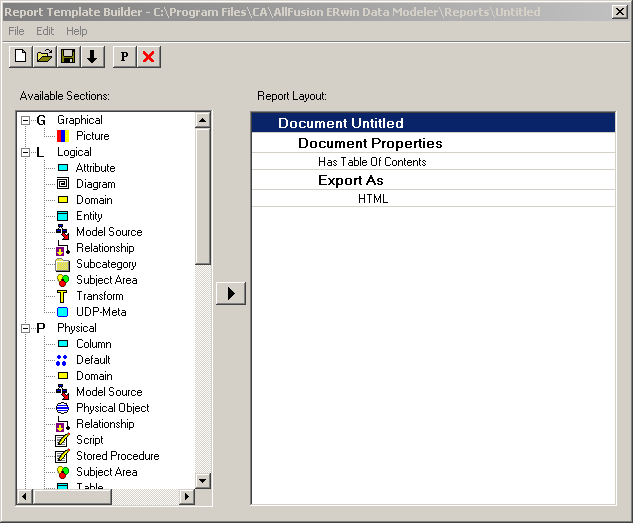
Рис. 173. Генератор шаблона отчета
2.9. В окнеProperties (рис. 174) перейдите на вкладкуTitle (рис. 175) для создания заголовка отчета.

Рис. 174. Окно Properties
2.10. Создайте заголовок отчета:
– выберите вид, размер и цвет шрифта. Например, Font: Times New Roman Cyr; Size: 18; начертание: Bold; Text Color: черный;

Рис. 175. Вкладка Title
– в списке атрибутов заголовка выберите режим Model name(Имя модели). Щелкните мышью по кнопке Add Macro. В результате в разделеDocument TitleтекстDocument United заменяется на%Model Имя модели. Щелкните мышью после слова%Model, введите пробел, сотрите дежурное имя моделиИмя модели, введите имя своей моделиОтпускТоваров, введите пробел;
– в списке атрибутов заголовка выберите режим Organization name. Щелкните мышью по кнопке Add Macro. В результате в разделеDocument Titleпоявиться%Model ОтпускТоваров %Organization. Щелкните мышью после слова%Organization, введите пробел, введите имя своей организацииВГНА, введите пробел;
– в списке атрибутов заголовка выберите режим Author. Щелкните мышью по кнопке Add Macro. В результате в разделеDocument Titleпоявиться%Model ОтпускТоваров %Organization ВГНА %Author. Щелкните мышью после слова% Author, введите пробел, введите свое имя, например, Петров А.Б., введите пробел;
– в списке атрибутов заголовка выберите режим Day of month as decimal number. Щелкните мышью по кнопке Add Macro. В результате в разделеDocument Titleпоявиться%Model ОтпускТоваров %Organization ВГНА %Author Петров А.Б. %DayD. Щелкните мышью после слова%DayD, введите пробел;
– в списке атрибутов заголовка выберите режим Full month name. Щелкните мышью по кнопке Add Macro. В результате в разделеDocument Titleпоявиться%Model ОтпускТоваров %Organization ВГНА %Author Петров А.Б. %DayD %MonthF. Щелкните мышью после слова%MonthF, введите пробел;
– в списке атрибутов заголовка выберите режим Year as decimal number. Щелкните мышью по кнопке Add Macro. В результате в разделеDocument Titleпоявиться%Model ОтпускТоваров %Organization ВГНА %Author Петров А.Б. %DayD %MonthF %Year.
2.11. Перейдите на вкладку Export. Проверьте, что в разделеExport As выбран RTF– выходной тип сообщения. В разделеGenerated Fileукажите папку для сохранения файла шаблона отчета Рабочий стол или свою рабочую папку.
2.12. Закройте окно Properties и вернитесь в окно Report Template Builder.
2.13. Добавьте необходимые части отчета к шаблону отчета:
в окне Report Template Builder (рис. 173)в левом разделеAvailable Sections выберитеPictureи щелкните по стрелке
 ,
находящейся справа, чтобы добавить эту
опцию в разделReport
Layout (рис.
176). Эту опцию рекомендуется включать
для любых разрабатываемых шаблонов
отчетов, поскольку она обеспечивает
включение схемы модели в отчет;
,
находящейся справа, чтобы добавить эту
опцию в разделReport
Layout (рис.
176). Эту опцию рекомендуется включать
для любых разрабатываемых шаблонов
отчетов, поскольку она обеспечивает
включение схемы модели в отчет;в разделе Available SectionsвыберитеAtribute (вLogical Section) (в логическом разделе), щелкните по стрелке справа
 ,
чтобы добавить эту опцию в разделReport
Layout(рис.
176);
,
чтобы добавить эту опцию в разделReport
Layout(рис.
176);
Замечание: поскольку при создании шаблона отчета мы преследуем учебные цели, то в шаблон включаем всего две части, но при желании в шаблон можно включить и другие части отчета, например, Entity, Table, Column.

Рис. 176. Включение в отчет разделов Picture и Atribute
в разделе Report Layout с помощью двойного щелчка мыши по 'Atribute' sectionоткройте окноProperties (рис. 177);

Рис. 177. Окно Properties
щелкните мышью по плюсу, чтобы раскрыть папку Attribute (рис. 177), затем выберитеName(Имя) ,Definition(Определение)и Is PK(Первичный ключ) (рис. 178);
закройте окно Properties для возврата в окно Report Template Builder (рис. 179).
2.14. Сохраните созданный шаблон под именем ОтпускТоваров, воспользовавшись командой Save Asв менюFile окна Report Template Builder.
2.15. Закройте окно Report Template Builder.

Рис. 178. Выбор объектов для отчета

Рис. 179. Разделы, включенные в отчет
